搜狗输入法在win10中只能显示5个字怎样调
更新时间:2022-01-13 09:11:22作者:xinxin
虽然微软win10系统中自带有输入法功能,不过一些用户还是比较喜欢使用功能更多的搜狗输入法,然而每次在win10系统中编辑文字使用搜狗输入法的时候候选框中显示的字体个数过多,因此就想要调整为5个,那么搜狗输入法在win10中只能显示5个字怎样调呢?这里小编就来告诉大家设置方法。
推荐下载:雨林木风win10免激活
具体方法:
1、电脑上先安装好搜狗输入法
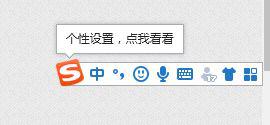
2、然后对软件右键,选中“属性设置”
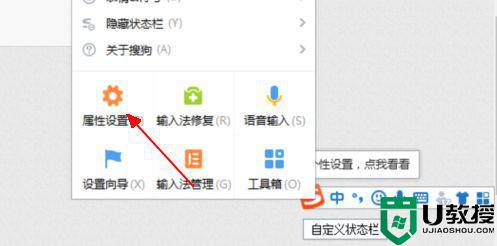
3、进入到属性设置的页面
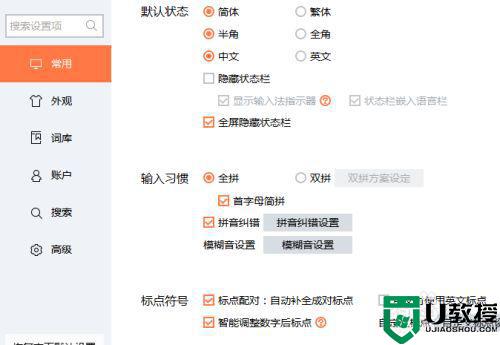
4、弹出窗口,左边的外观
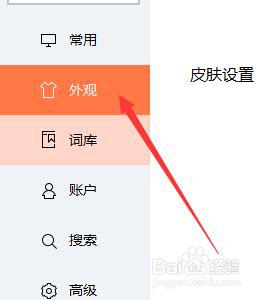
5、右边选中“显示设置”
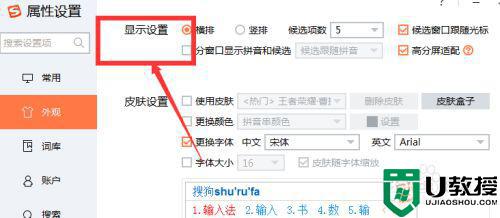
6、找到候选项数
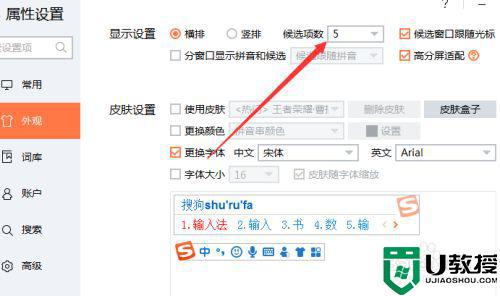
7、这里就可以更改可以显示多少个字了
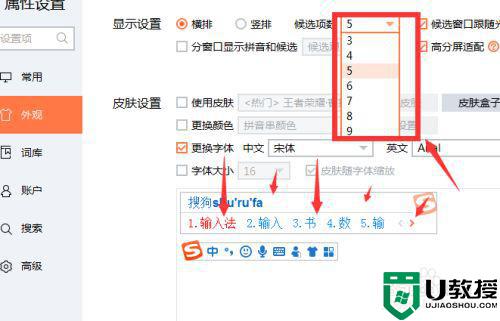
上述就是有关搜狗输入法在win10中只能显示5个字设置方法了,还有不懂得用户就可以根据小编的方法来操作吧,希望能够帮助到大家。
- 上一篇: 按键精灵被拦win10启动脚本失效如何解决
- 下一篇: 新版win10个别软件字体模糊如何调整
搜狗输入法在win10中只能显示5个字怎样调相关教程
- win10搜狗输入法只能输入英文没法打中文解决方法
- win10安装了搜狗输入法不能打字什么原因 win10安装了搜狗输入法不能打字的解决方法
- win10搜狗输入法怎么调出设置 w10搜狗输入法如何设置
- 搜狗win10无法使用怎么办 win10系统搜狗输入法不能用修复方法
- win10搜狗输入法候选窗口位置怎么调节 win10调节搜狗输入法候选窗口位置的方法
- win10打字只显示字母不显示中文怎么办 win10打字只显示字母不显示中文的解决方法
- win10输入法显示语言只有繁体怎么办 win10输入法只能打出繁体字的解决步骤
- win10重装搜狗输入法一直提示重启如何解决 win10重装搜狗输入法一直提示重启的处理方法
- win10如何设置默认输入法为搜狗 win10输入法设置搜狗为默认输入法方法
- win10中文输入法不展示文字怎么办 win10 中文输入法不显示文字如何修复
- Win11如何替换dll文件 Win11替换dll文件的方法 系统之家
- Win10系统播放器无法正常运行怎么办 系统之家
- 李斌 蔚来手机进展顺利 一年内要换手机的用户可以等等 系统之家
- 数据显示特斯拉Cybertruck电动皮卡已预订超过160万辆 系统之家
- 小米智能生态新品预热 包括小米首款高性能桌面生产力产品 系统之家
- 微软建议索尼让第一方游戏首发加入 PS Plus 订阅库 从而与 XGP 竞争 系统之家
热门推荐
win10系统教程推荐
- 1 window10投屏步骤 windows10电脑如何投屏
- 2 Win10声音调节不了为什么 Win10无法调节声音的解决方案
- 3 怎样取消win10电脑开机密码 win10取消开机密码的方法步骤
- 4 win10关闭通知弹窗设置方法 win10怎么关闭弹窗通知
- 5 重装win10系统usb失灵怎么办 win10系统重装后usb失灵修复方法
- 6 win10免驱无线网卡无法识别怎么办 win10无法识别无线网卡免驱版处理方法
- 7 修复win10系统蓝屏提示system service exception错误方法
- 8 win10未分配磁盘合并设置方法 win10怎么把两个未分配磁盘合并
- 9 如何提高cf的fps值win10 win10 cf的fps低怎么办
- 10 win10锁屏不显示时间怎么办 win10锁屏没有显示时间处理方法

